dejiren でのメールの受信
このページでは、dejiren でメールを受信することをきっかけに動作する VA の構成方法について説明します。
メール受信きっかけVAについて
メール受信きっかけの VA は、指定したメールアカウントにメールが届いたときに動作する機能です。この機能により、以下のような自動化が可能になります。
- カスタマーサポート:お問い合わせメールの自動分類と担当者への転送
- 業務効率化:注文確認メールの自動処理とデータベース登録
- アラート対応:システム監視メールの受信時に自動的な対応処理
- データ連携:他システムからのレポートメール受信時の自動データ取込
対応プロトコル
| プロトコル | 用途 | 特徴 |
|---|---|---|
| IMAP | メールサーバー上でのメール管理 | 複数デバイス同期、リアルタイム監視 |
| POP3 | ローカルでのメール管理 | シンプルな構成、オフライン対応 |
メール受信VAの特徴
- リアルタイム監視:メールボックスを定期的に監視し、新着メールを即座に検知
- 豊富な情報取得:送信者、件名、本文、添付ファイルなどの詳細情報を取得
- 柔軟な処理:受信したメール内容に基づいて条件分岐や外部API連携が可能
- セキュリティ:メール認証情報は暗号化して安全に管理
注意: メール受信きっかけのVAは外部メールサーバーに接続するため、メールサーバーの設定やネットワーク状況により動作に影響が出る場合があります。予めご了承ください。
前提条件・必要な権限
| 環境 | 権限 | 必要な場面 |
|---|---|---|
| dejiren | VA編集権限を付与されたアカウント(VA編集者ロール、もしくはVA管理者ロールに属するユーザーアカウント) | ・接続設定の作成 ・接続設定を用いたVAの作成 |
| メール | ・IMAPもしくはPOP3でアクセス可能であること | ・メールサーバーへの接続 ・メールの受信 |
重要: メールサーバやASPにより、セキュリティ上の理由から通常のパスワードではなく「アプリパスワード」の使用が推奨または必須となっている場合があります。
接続設定の作成
メール受信VAを作成する前に、VA管理画面で接続設定を作成する必要があります。
既に接続設定が用意できている場合には、この手順はスキップし、VA 作成の手順に進んでください。
接続設定作成の基本手順:
1. dejiren の VA管理画面にVA管理者またはVA編集者ロールでアクセスします。
https://www.dejiren.com/va
2. VA管理画面上部メニューの「接続設定」をクリックします。
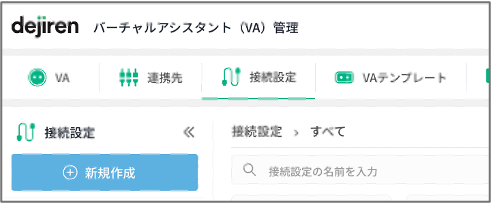
3. 接続設定画面で「新規作成」をクリックします。
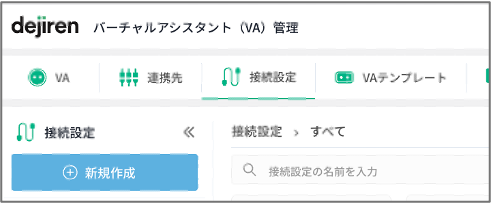
4. 「メール受信(IMAP)」または「メール受信(POP3)」を選択します。
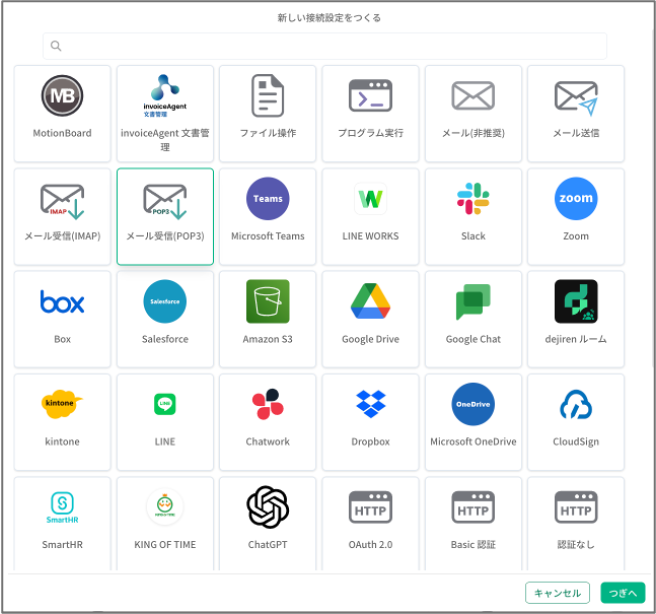
5. 各項目を設定します。
IMAP設定項目
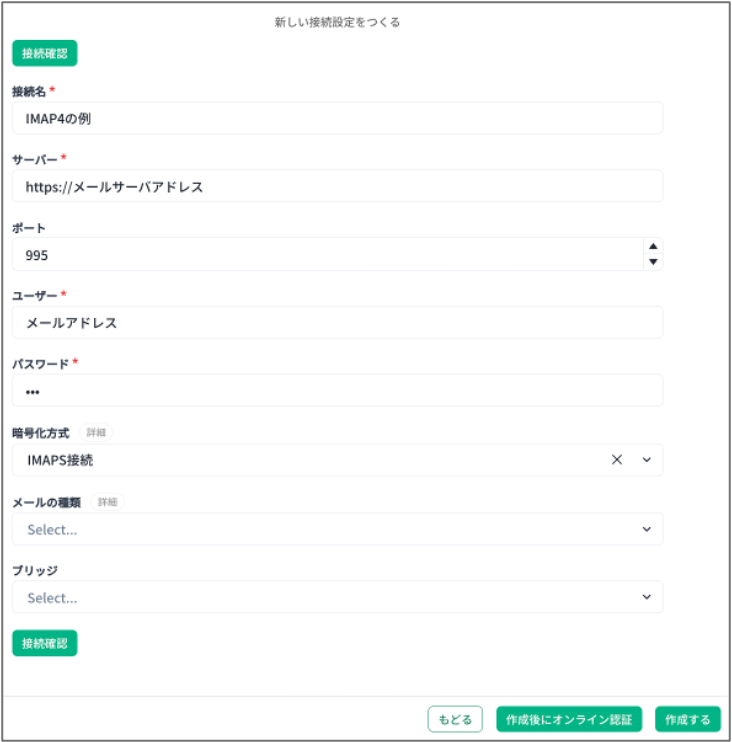
| 設定項目 | 設定値 | 入力 | 備考 |
|---|---|---|---|
| 接続名 | 任意の識別名称 | 必須 | 例:「カスタマーサポート用メール受信」 |
| サーバー | IMAPサーバーのホスト名 | 必須 | 例:imap.mail.com、mail.example.com |
| ポート | IMAPサーバーのポート番号 | 必須 | 993(SSL)、143(非SSL) |
| ユーザー | メールアカウントのユーザー名 | 必須 | 通常はメールアドレス全体 |
| パスワード | アカウントのパスワード | 必須 | アプリパスワード推奨 |
| 暗号化方式 | IMAPS接続 | 必須 | 通常はSSL/TLSを選択 |
| メールの種類 | 処理対象メールの種類 | 必須 | ドロップダウンから選択 |
| ブリッジ | オンプレミス接続用 | 任意 | 通常は不要 |
POP3接続設定
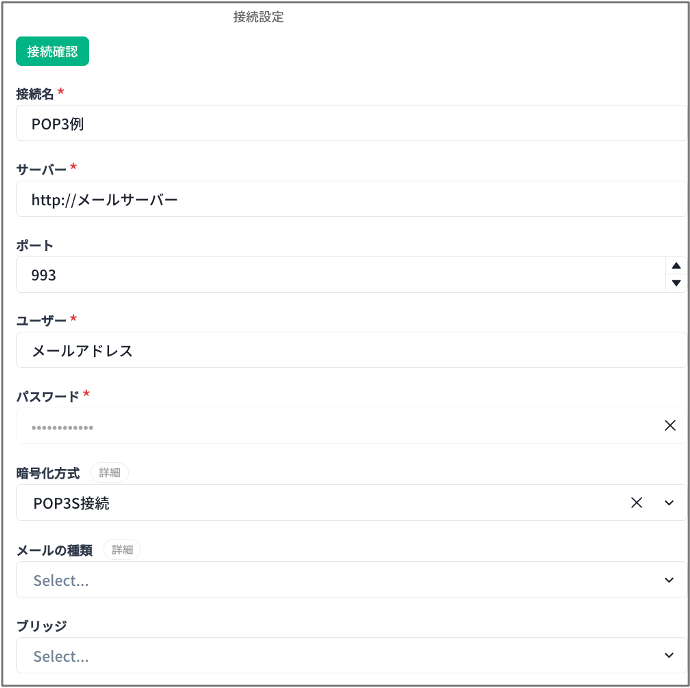
| 設定項目 | 設定値 | 入力 | 備考 |
|---|---|---|---|
| 接続名 | 任意の識別名称 | 必須 | 例:「注文処理用メール受信」 |
| サーバー | POP3サーバーのホスト名 | 必須 | 例:pop.mail.com、mail.example.com |
| ポート | POP3サーバーのポート番号 | 必須 | 995(SSL)、110(非SSL) |
| ユーザー | メールアカウントのユーザー名 | 必須 | 通常はメールアドレス全体 |
| パスワード | アカウントのパスワード | 必須 | アプリパスワード推奨 |
| 暗号化方式 | POP3S接続 | 必須 | 通常はSSL/TLSを選択 |
| メールの種類 | 処理対象メールの種類 | 必須 | ドロップダウンから選択 |
| ブリッジ | オンプレミス接続用 | 任意 | 通常は不要 |
VA手順書の作成
上記の接続設定を利用する VA 手順書を作成してメール受信処理を定義します。
VA手順書作成手順:
1. VA管理画面にアクセスします。
https://www.dejiren.com/va
2. VA管理画面の「VA」で
「新規作成」をクリックして展開されるメニューから「新規作成」をクリックします。
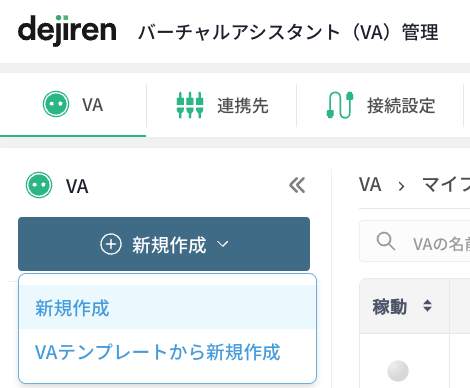
3. 「新規作成」で、各項目を設定して、「つぎへ」をクリックします。
| 設定項目 | 設定値 | 入力 |
|---|---|---|
| 名前 | この VA を識別するための任意の名称を文字入力します。 | 必須 |
| 自己紹介 | 「名前」だけでは説明できない、この VA の情報を入力します。 | 任意 |
| ラベル | 任意の識別タグを指定します。 | 任意 |
| 利用対象 | この VA を利用する範囲を「わたしの VA」か「みんなの VA」のいずれかで選択します。 「みんなの VA」を選択した場合には、この VA を格納するフォルダーも指定します。 | 必須 |
| VA が動くきっかけ | 「メールが届いたとき」を選択します。 | 必須 |
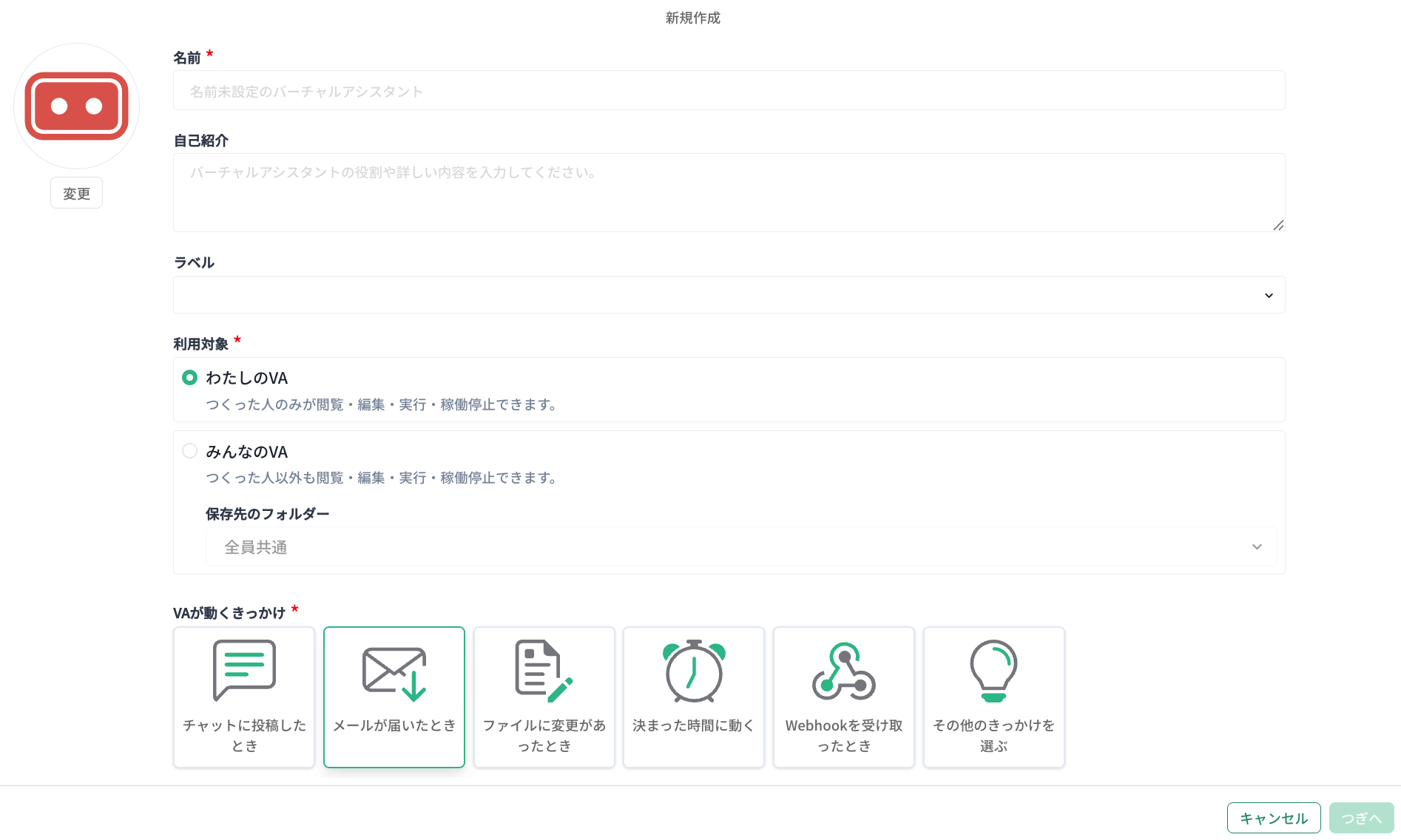
4. 作成した接続設定を選択して、「作成する」をクリックします。
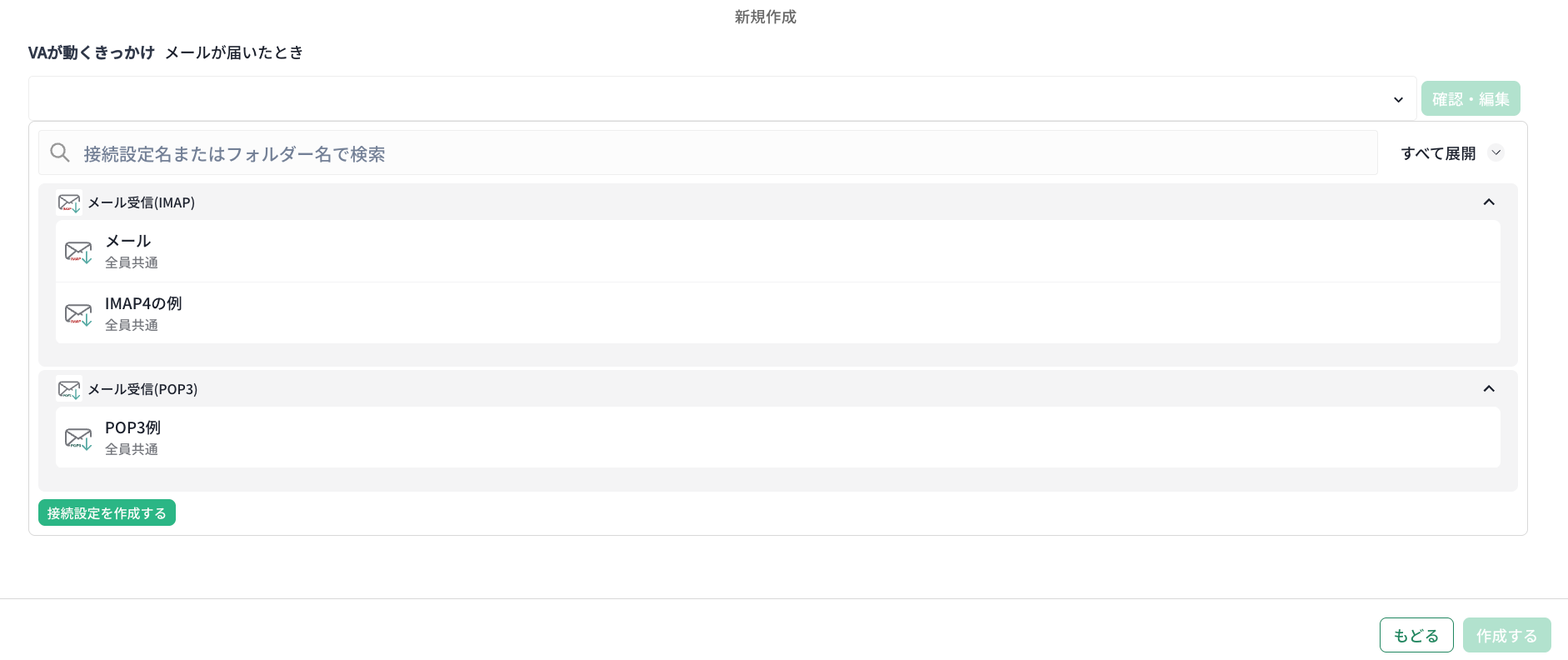
5. VA 手順書編集画面が表示されます。
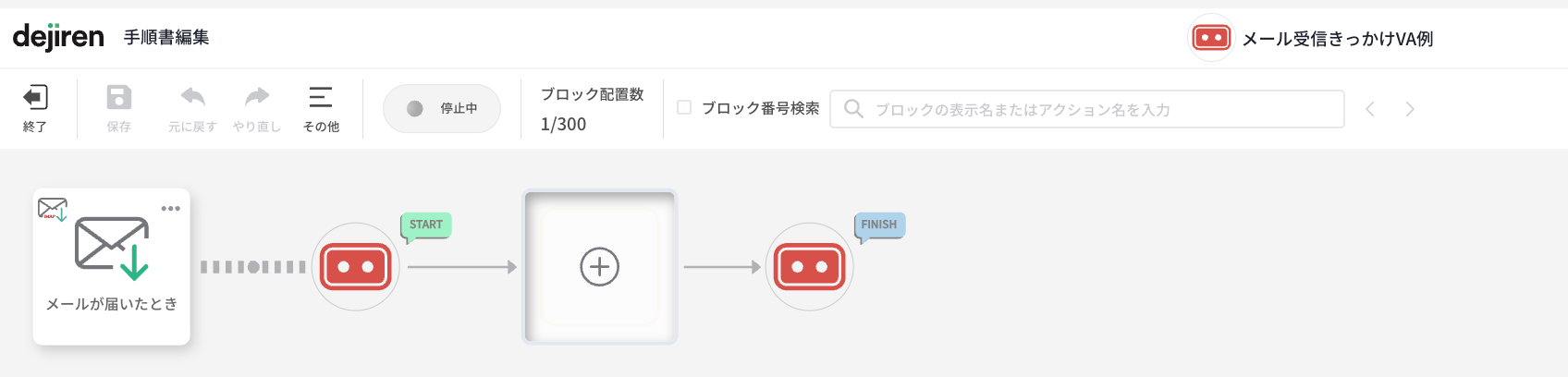
6. 必要な処理ブロックを追加して手順書を構成します。
※ VA で正常にメールを受信できない場合に備え、
dejiren VA 以外のメールクライアントでも、
受信用メールアカウントに届いたメールを
同時に受け取れる仕組みを
設けられることをお勧めします。
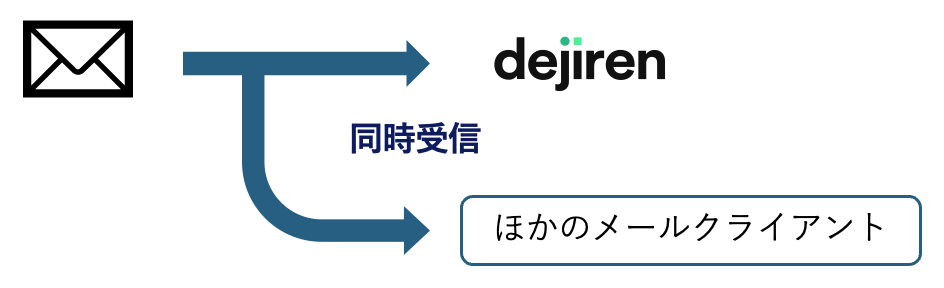
受信メールで取得できる情報
メール受信では、以下の情報を取得して後続のブロックで利用できます。
基本情報
| 取得項目 | 説明 | 利用例 |
|---|---|---|
| 送信者 | メールの送信者のメールアドレス | 送信者に基づく処理分岐 |
| 宛先 | メールの宛先アドレス(To) | 部署別の自動振り分け |
| Cc | CCに設定されたアドレス | 関係者への通知処理 |
| 件名 | メールの件名 | 内容に基づく分類処理 |
| 本文 | メールの本文内容 | 自然言語処理による分析 |
◆ メールの受信日時情報が必要なときには、
「関数ブロック一覧」 > 「日付と時刻操作」 > 「現在日時」ブロック
をご利用ください。
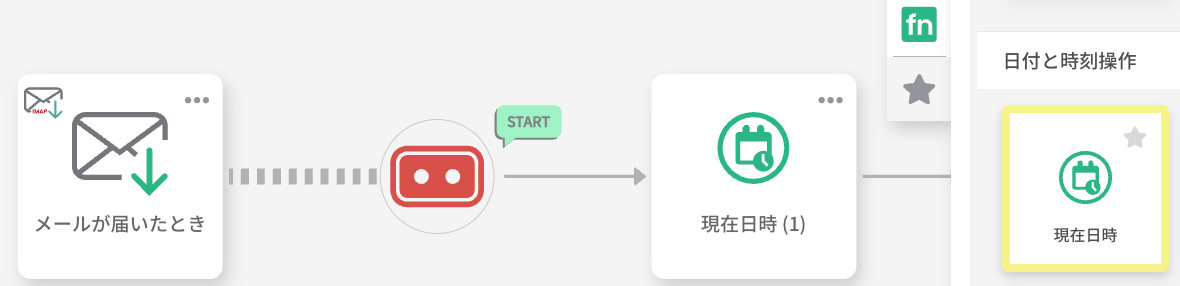
添付ファイル情報
| 取得項目 | 説明 | 利用例 |
|---|---|---|
| ファイル名 | 添付ファイルの名前 | ファイル種別による処理分岐 |
| ファイル名(拡張子なし) | 添付ファイルの拡張子を除いた名称 | ファイル名称による処理分岐 |
| .拡張子 | 添付ファイルの拡張子(.以降) | ファイル種別による処理分岐 |
| 拡張子 | 添付ファイルの拡張子(.を除いた拡張子) | ファイル種別による処理分岐 |
| メディアタイプ | 添付ファイルのメディアタイプ | |
| ファイルサイズ | 添付ファイルのサイズ | 大きなファイルの特別処理 |
添付ファイルの取扱注意事項:
• セキュリティを考慮し、実行可能ファイルの処理には充分ご注意ください。
• ファイルサイズの上限を設定することを推奨します。
• ウイルススキャン等のセキュリティ対策を検討してください。
トラブルシューティング
よくある問題と対処法
| 問題 | 原因 | 対処法 |
|---|---|---|
| 認証エラー | ユーザー名・パスワードが不正 | 認証情報をご確認ください。 dejiren 以外の仕組みで、メール受信が正常に行えるかご確認ください。 |
| 接続タイムアウト | サーバー設定やネットワークの問題 | サーバー名・ポート番号の確認、ファイアウォール設定の確認 |
| SSL/TLS エラー | 暗号化設定の不整合 | 暗号化方式の設定見直し、証明書の確認 |
| メールが検知されない | フィルター条件が厳しすぎる | フィルター条件の緩和、監視間隔の短縮 |
| 重複処理が発生 | 同じメールが複数回処理される | メール処理済みフラグの設定、重複除去ロジックの追加 |
デバッグのヒント
- 接続テスト:まずは基本的な接続確認から始める
- ログ確認:VAの実行ログで詳細なエラー情報を確認
- 段階的設定:シンプルな条件から始めて徐々に複雑化
- テスト環境:本番運用前にテスト用メールアカウントで検証
- 監視頻度調整:負荷を考慮して適切な監視間隔を設定
セキュリティ考慮事項
セキュリティベストプラクティス:
• 専用メールアカウントを使用
• 最小権限の原則に従ったアクセス権設定
• 機密情報を含むメールの適切な暗号化
• ログの定期的な監視とインシデント対応体制の整備
補足説明
- dejirenは一定の間隔でメールボックスを確認します。
このため、処理のタイミングによっては、送信元がメールを送信してから、dejiren で受信されるまでにタイムラグが生じる場合があります。 - 大量のメール処理が予想される場合は処理の遅延・滞留が生じる場合があります。
- 外部メールサービスの利用規約をご確認の上、適切にご利用ください。
- 機密性の高い情報を扱う場合は、追加のセキュリティ対策を実施してください。
タグ: #メール受信 #IMAP #POP3 #メールトリガー #自動化 #VA #ワークフロー #バーチャルアシスタント #カスタマーサポート #業務効率化



